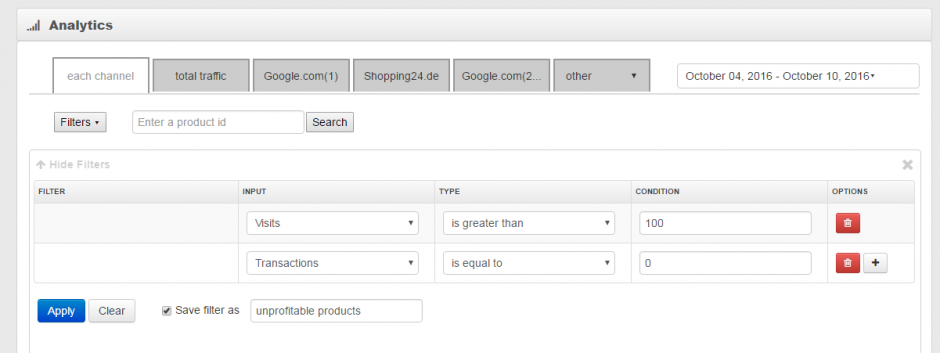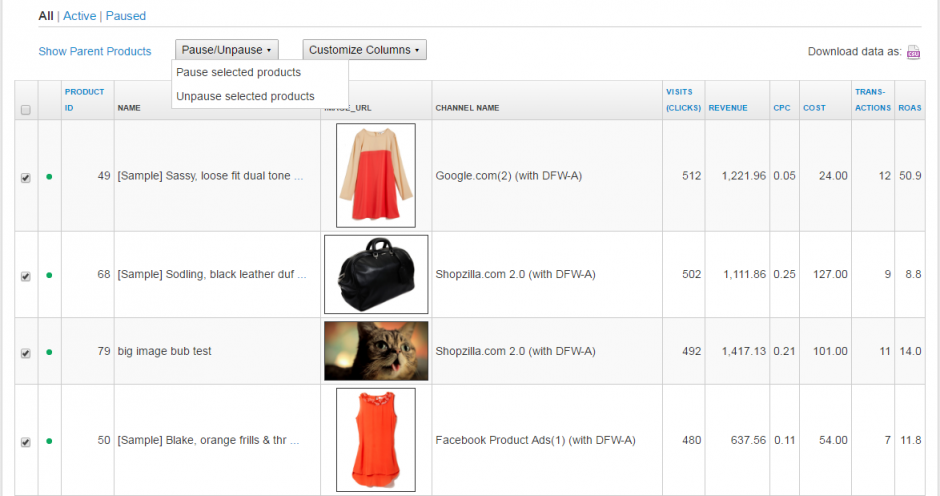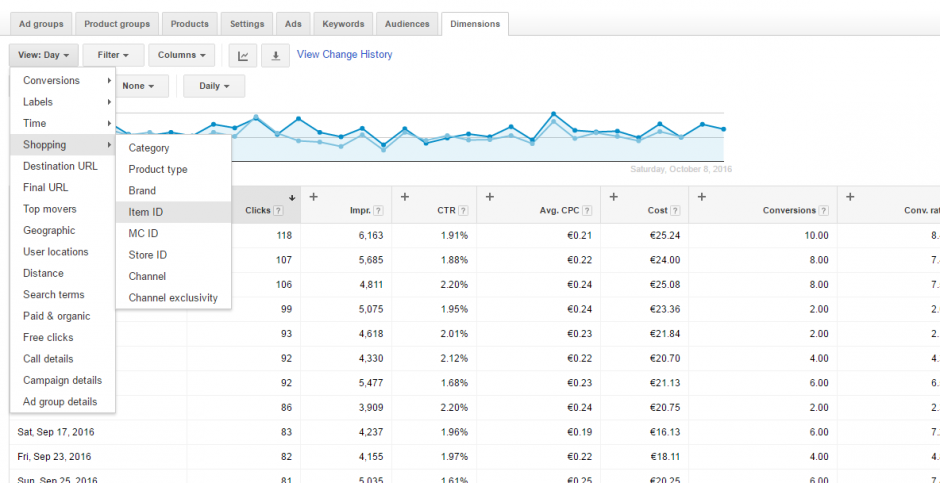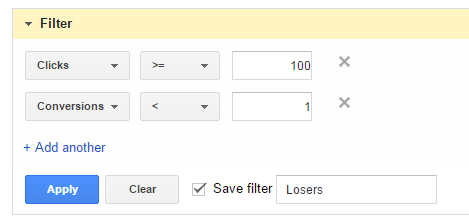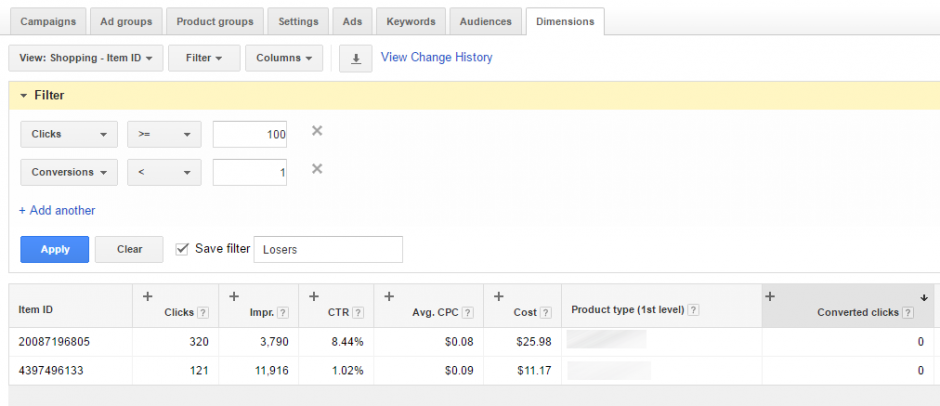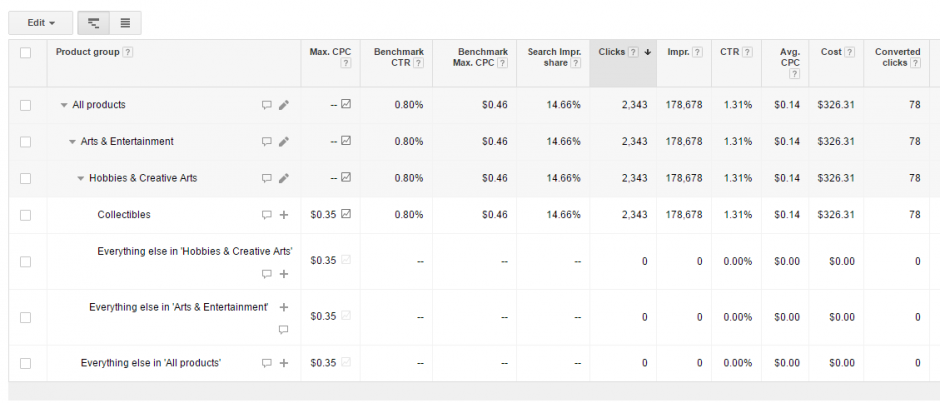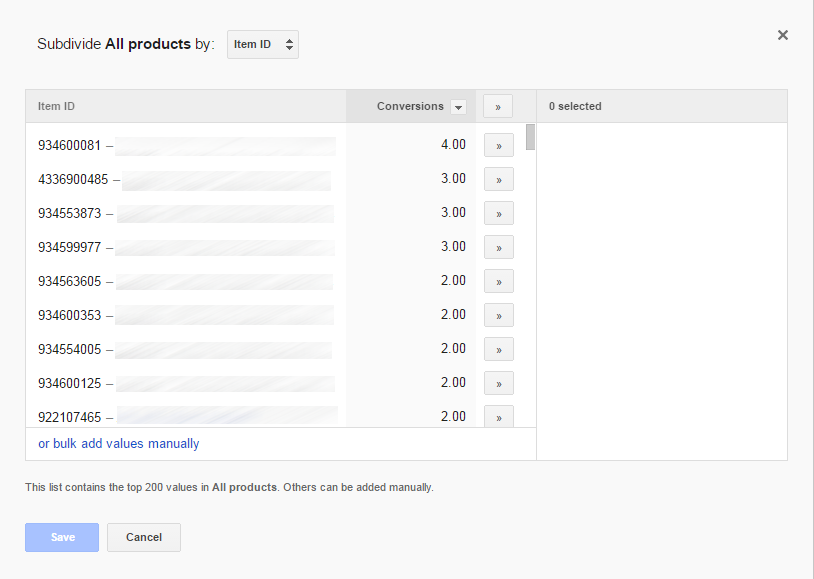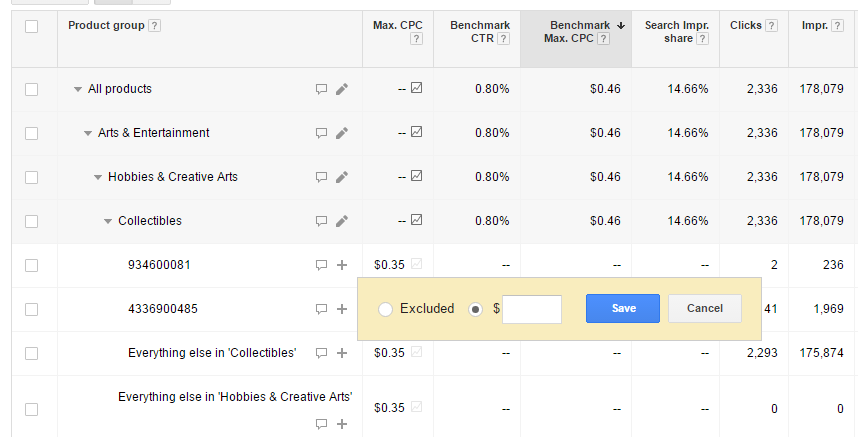Het verwijderen van onrendabele producten is de belangrijkste stap om uw RoI te verhogen.
De truc voor het verbeteren van uw uitgaven is om uw ‘Losers’ te ontdekken en ze te verwijderen uit uw campagne. De ‘Losers’ zijn alle producten met:
- veel kliks en geen conversies;
- een heleboel conversies met een heel hoge CPA.
We gaan u laten zien hoe u deze kunt ontdekken en ze meteen kunt verwijderen in Google Shopping of door het gebruik van onze data feed managementtool.
Onrendabele Producten Verwijderen met een data feed tool
In een geavanceerde data feed tool is het ontdekken en het verwijderen van verlieslatende producten een zaak van slechts een paar klikken:
1. U maakt een filter om zodoende de ’onrendabele producten’ te identificeren:
2. In de producttabel ziet u vervolgens al uw verlieslatende producten.
Alles wat u nu nog hoeft te doen is ze allemaal selecteren en op ‘Pause selected products’ te klikken. Met deze simpele actie heeft u de producten verwijderd uit uw feeds, en worden ze niet langer aangeboden op Google Shopping.
Er zijn veel voordelen om dit system te gebruiken wanneer u de verlieslatende producten filtert:
- Wanneer u adverteert op meer dan één kanaal, dan kunt u de onrendabele producten op alle kanalen tegelijkertijd identificeren en verwijderen;
- Als u ‘varianten’ heeft, dan kunt u ook producten op ‘parent niveau’ beoordelen (en filteren): het samenvoegen van alle bezoeken en transacties van het ‘parent’ product, als toevoeging op de zichtbaarheid van de prestatiestatistieken van iedere variant. Als de 5 kleuren van een t-shirt samen 200 kliks hebben gekregen en geen transacties, dan werkt het niet. Waarom wachten tot iedere kleur 100 kliks krijgt?
- Verwijderen van producten van uw feed houdt uw shopping-campagne ‘schoon’: het overzicht op uw campagne wordt niet ‘vervuild’ door –tig productgroepen.
Vind en verwijder onrendabele producten in Google Shopping
De andere manier om verlieslatende producten te verwijderen uit Google Shopping is vanuit uw AdWords account.
1. Eerst klikt u op de Dimensies-tab in uw shopping-campagne en zet uw beeld op Shopping > Item ID
2. Dan maakt u een filter om uw ‘onrendabele producten’ te vinden::
3. AdWords laat u nu de lijst zien met alle producten die overeenkomen met uw filter:
Om verlieslatende producten te verwijderen, is het belangrijk om de kolommen op zo’n manier aan te passen dat het uw campagne-structuur weerspiegelt. Bijvoorbeeld, in de afbeelding hierboven: alle producten zijn onderverdeeld in categorieën die zijn onderverdeeld in merken.
4. Download de tabel met de onrendabele producten naar Excel, zodat u aan het verwijderingsproces kunt beginnen.
5. De volgende stap is het uitsluiten van de onrendabele producten uit uw campagne. Dit is lastig. U moet een aparte productgroep aanmaken voor ieder product dat u wilt uitsluiten. En iedere productgroep moet passen in de bestaande campagne-structuur.
Dus in de tab productgroepen, zoomt u in op het laagste niveau productgroepen (in ons voorbeeld: Kunst en Entertainment > Hobby’s en creatieve kunst > verzamelobjecten)
6. Klikken op het + teken (of edit teken) zorgt ervoor dat u verscheidene productgroepen kunt toevoegen, onderverdeeld door item ID:
7. Nu moet u de ID’s van de onrendabele producten vinden en selecteren. Het is misschien makkelijker om ‘of bulk waarden handmatig toevoegen’ aan te klikken en deze ID’s te plakken uit de Excel die u eerder heeft gedownload.
8. Wanneer u de productgroepen voor individuele (onrendabele) producten heeft gemaakt, kunt u deze uitsluiten van uw campagne door op max. CPC te klikken en ‘Uitgesloten’ te selecteren:
U moet dit proces regelmatig herhalen en nieuwe onrendabele producten aan de productgroep toevoegen om zo individuele producten uit te sluiten.
Ongeacht welke optie u besluit te gebruiken om de onrendabele producten eruit te filteren is het belangrijk dat u deze audit zo vaak als mogelijk uitvoert.